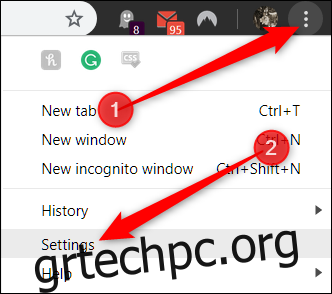Μερικές φορές, εν αγνοία μας, το adware, το κακόβουλο λογισμικό και οι ανεπιθύμητες επεκτάσεις αλλάζουν ρυθμίσεις—όπως τις αρχικές σελίδες και τις προεπιλεγμένες μηχανές αναζήτησης—και καθιστούν σχεδόν αδύνατη την επαναφορά τους. Όταν επαναφέρετε τις ρυθμίσεις ενός προγράμματος περιήγησης, αφαιρεί ορισμένες από τις εικασίες και τα κάνει όλα για εσάς.
Ποιες ρυθμίσεις επαναφέρονται;
Όταν επαναφέρετε το Chrome στις προεπιλογές, πολλά δεδομένα διαγράφονται, αλλά όχι όλα. Ενώ είστε συνδεδεμένοι στον λογαριασμό σας Google στο Chrome, οι ακόλουθες ρυθμίσεις θα επανέλθουν στις προεπιλεγμένες ρυθμίσεις σε όλες τις συσκευές στις οποίες είστε συνδεδεμένοι αυτήν τη στιγμή:
Προεπιλεγμένη μηχανή αναζήτησης: Επιστρέφει στο Google.
Αρχική σελίδα και καρτέλες: Το κουμπί Αρχική σελίδα—αν το έχετε ενεργοποιήσει—θα εξαφανιστεί και τυχόν καρτέλες εκκίνησης θα διαγραφούν.
Σελίδα νέας καρτέλας: Επιστρέφει στην προεπιλεγμένη σελίδα Νέας καρτέλας με λογότυπο Google, γραμμή αναζήτησης και μικρογραφίες των περισσότερων ιστοτόπων που επισκέπτεστε.
Καρφιτσωμένες καρτέλες: Θα ξεκαρφιτσωθούν και θα αφαιρεθούν.
Ρυθμίσεις περιεχομένου: Περιλαμβάνει την πρόσβαση ενός ιστότοπου στην κάμερα ή το μικρόφωνο, ειδοποιήσεις, εάν θα αποκλειστούν τα αναδυόμενα παράθυρα και ούτω καθεξής.
Cookies και δεδομένα ιστότοπου: Όλα θα διαγραφούν.
Επεκτάσεις και θέματα: Θα απενεργοποιηθούν.
Ορισμένες ρυθμίσεις, όπως γραμματοσειρές, λειτουργίες προσβασιμότητας, σελιδοδείκτες, ιστορικό και κωδικοί πρόσβασης, θα παραμείνουν ανεπηρέαστες. Εάν θέλετε να διαγράψετε εντελώς τον λογαριασμό σας Google, μπορείτε να χρησιμοποιήσετε τον οδηγό μας για να διαγράψετε όλα τα συγχρονισμένα δεδομένα στο Chrome.
Πώς να επαναφέρετε τις ρυθμίσεις του Chrome
Ενεργοποιήστε το Chrome, κάντε κλικ στο εικονίδιο του μενού και, στη συνέχεια, κάντε κλικ στο «Ρυθμίσεις». Εναλλακτικά, μπορείτε να πληκτρολογήσετε chrome://settings/ στο κύριο πλαίσιο για να μεταβείτε απευθείας εκεί.
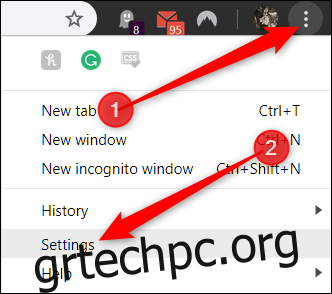
Μόλις μεταβείτε στην καρτέλα Ρυθμίσεις, κάντε κύλιση προς τα κάτω στο κάτω μέρος και κάντε κλικ στο “Για προχωρημένους”.
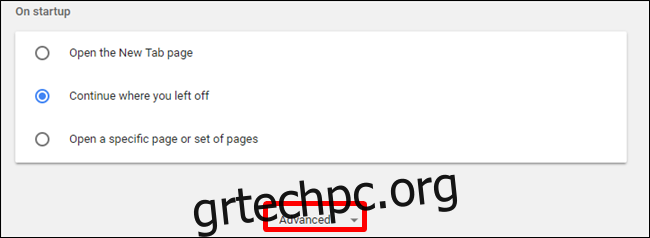
Κάντε κύλιση προς τα κάτω και κάντε κλικ στην επιλογή «Επαναφορά ρυθμίσεων στις αρχικές προεπιλογές τους».
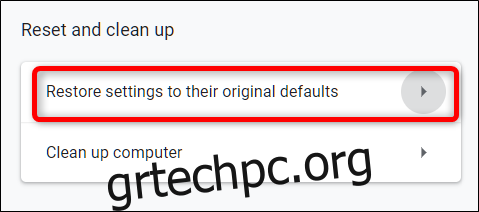
Ελέγξτε την προειδοποίηση, βεβαιωθείτε ότι θέλετε να επαναφέρετε τις ρυθμίσεις του Chrome και, στη συνέχεια, κάντε κλικ στην επιλογή “Επαναφορά ρυθμίσεων”.
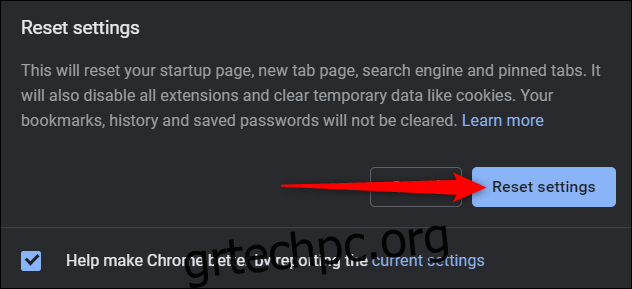
Αφού κάνετε κλικ στο κουμπί, όλες οι ρυθμίσεις που αναφέρονται προηγουμένως επανέρχονται στις προεπιλεγμένες ρυθμίσεις.
Εάν θέλετε να ξεκινήσετε από την αρχή διατηρώντας όλες τις ρυθμίσεις σας, σκεφτείτε να δημιουργήσετε πολλά προφίλ, μπορείτε να κάνετε εναλλαγή μεταξύ τους. Μπορείτε επίσης να διαγράψετε απολύτως ό,τι είναι αποθηκευμένο τοπικά και στους διακομιστές της Google.